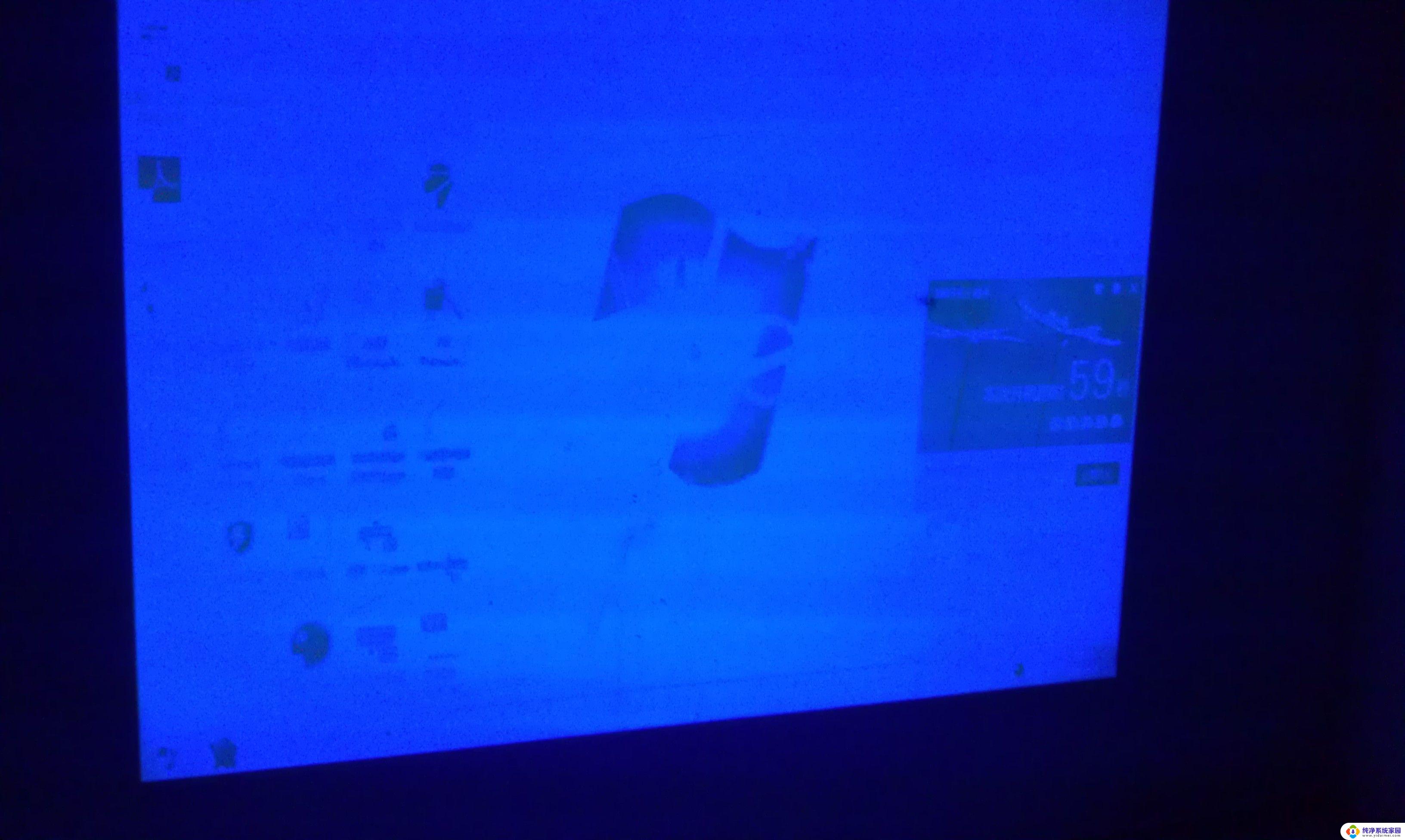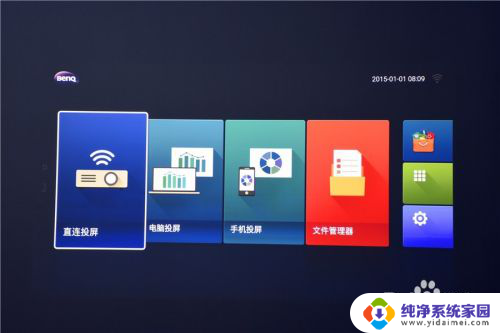电脑连接到投影仪显示不完整 电脑投影仪连接后无法全屏显示怎么调整
更新时间:2024-03-25 14:50:46作者:xiaoliu
当我们使用电脑连接到投影仪时,有时会出现显示不完整的问题,例如无法全屏显示或显示内容被裁剪,这种情况可能会影响我们的工作效率和展示效果,因此需要及时调整设置以确保投影效果完整。接下来我们将探讨如何解决电脑投影仪连接后无法全屏显示的问题,帮助大家顺利进行工作和展示。
步骤如下:
1.打开电脑,连接好电脑与投影仪的数据线(VGA或HDMI),如图:

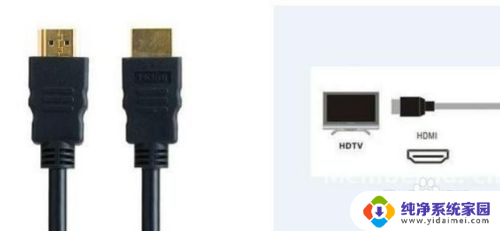
2.在电脑桌面空白处单击鼠标右键,选择”屏幕分辨率“(部分系统通过:鼠标右键菜单中—>显示设置—>高级显示设置),如图:
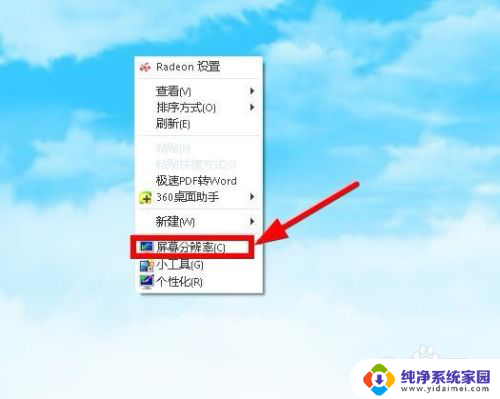
3.打开”屏幕分辨率“对话框,点击右侧的”检测“(电脑会检测显示设备),如图:
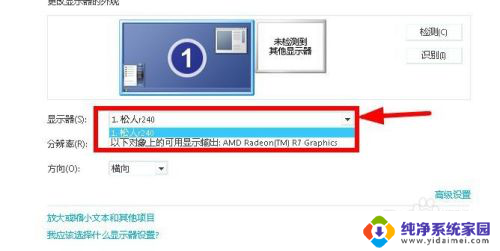
4.在”显示器(s)“ 下选择两个显示器,依次选择显示器后分别点击”分辨率(R)“右侧下拉菜单。确定好相同的分辨率,如图:
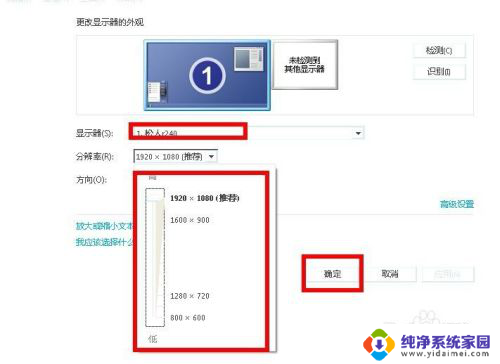
5.确定好相同的分辨率后,分别在”显示器(s)“ 下选择两个显示器,设置好相同分辨率,直到投影画面为全屏即可,如图:
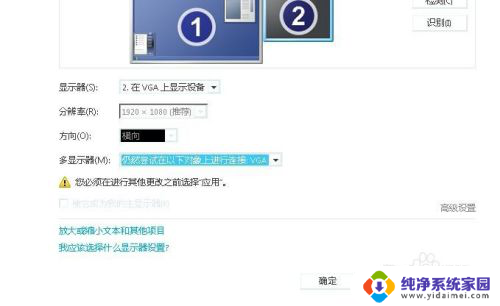
以上就是电脑连接到投影仪显示不完整的全部内容,有需要的用户可以根据以上步骤进行操作,希望能对大家有所帮助。